Excel: حساب المتوسط وتجاهل الخلايا الفارغة والفارغة
يمكنك استخدام الصيغة التالية لحساب المتوسط في Excel عن طريق تجاهل الأصفار والخلايا الفارغة:
=AVERAGEIF( B2:B14 , "<>0")
تحسب هذه الصيغة المحددة القيمة المتوسطة في النطاق B2:B14 وتتجاهل الخلايا الصفرية أو الفارغة.
ملاحظة : يتجاهل Excel الخلايا الفارغة بشكل افتراضي عند حساب المتوسط.
لذا، ما عليك سوى تحديد في الصيغة أن الخلايا يجب ألا تكون متساوية (“<>0”) إلى الصفر.
يوضح المثال التالي كيفية استخدام هذه الصيغة عمليًا.
مثال: حساب المتوسط وتجاهل الخلايا الفارغة والفارغة في برنامج Excel
لنفترض أن لدينا مجموعة البيانات التالية في Excel والتي توضح إجمالي المبيعات التي أجراها موظفون مختلفون في الشركة:
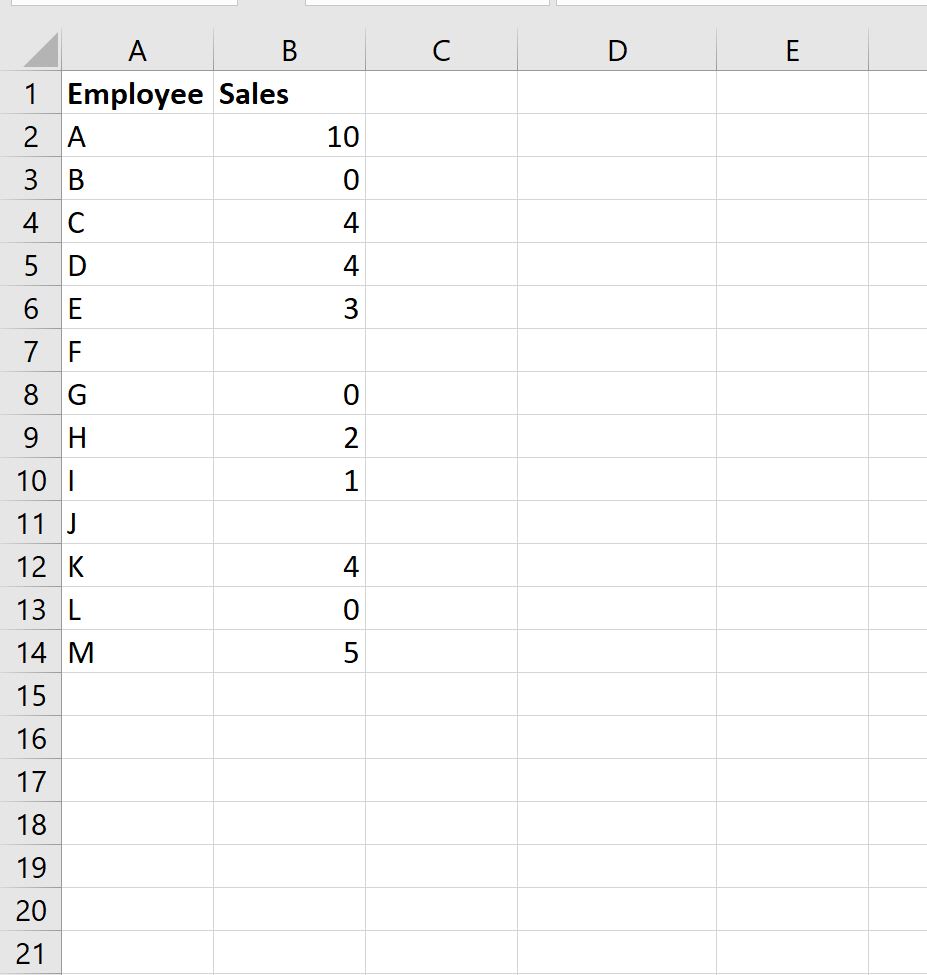
إذا استخدمنا ببساطة صيغة AVERAGE() ، فسنجد متوسط مبيعات جميع الموظفين الذين لديهم قيمة غير فارغة:
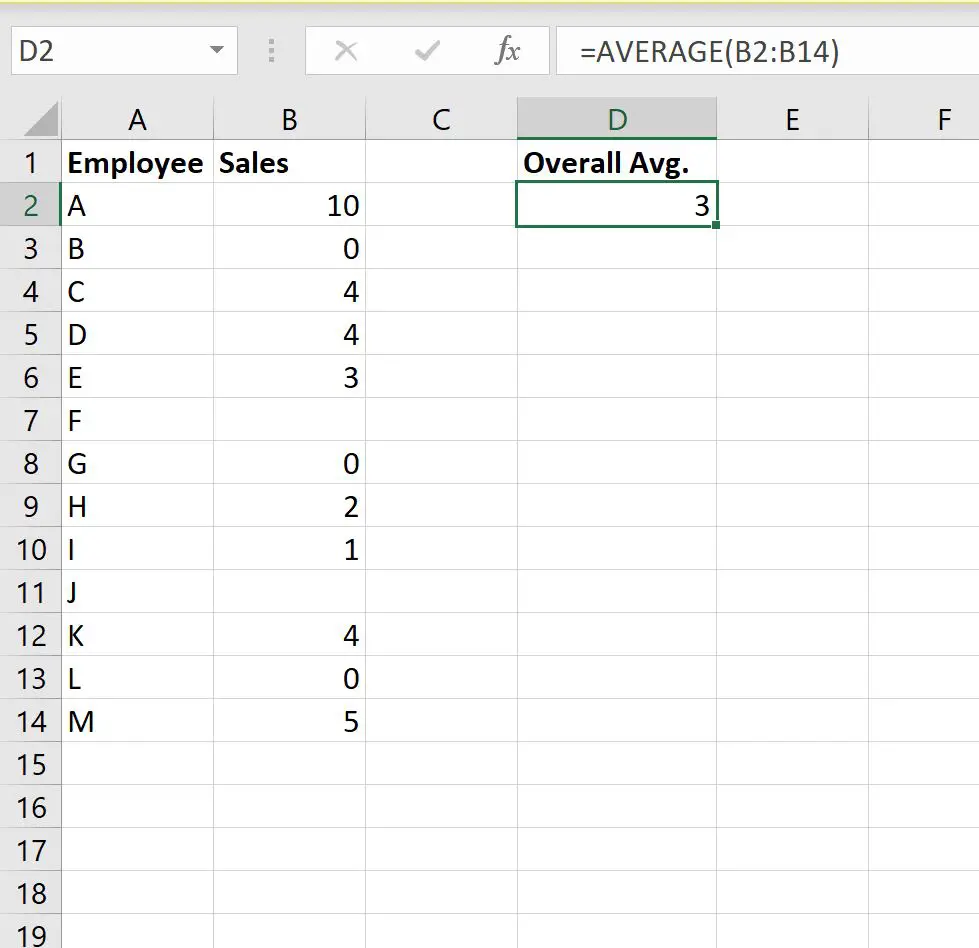
متوسط معدل الدوران لكل موظف بقيمة غير فارغة هو 3 .
ومع ذلك، لنفترض أننا أردنا حساب متوسط الموظفين الذين لم تكن قيمة مبيعاتهم فارغة أو صفرًا.
يمكننا كتابة الصيغة التالية في الخلية D2:
=AVERAGEIF( B2:B14 , "<>0")
توضح لقطة الشاشة التالية كيفية استخدام هذه الصيغة عمليًا:
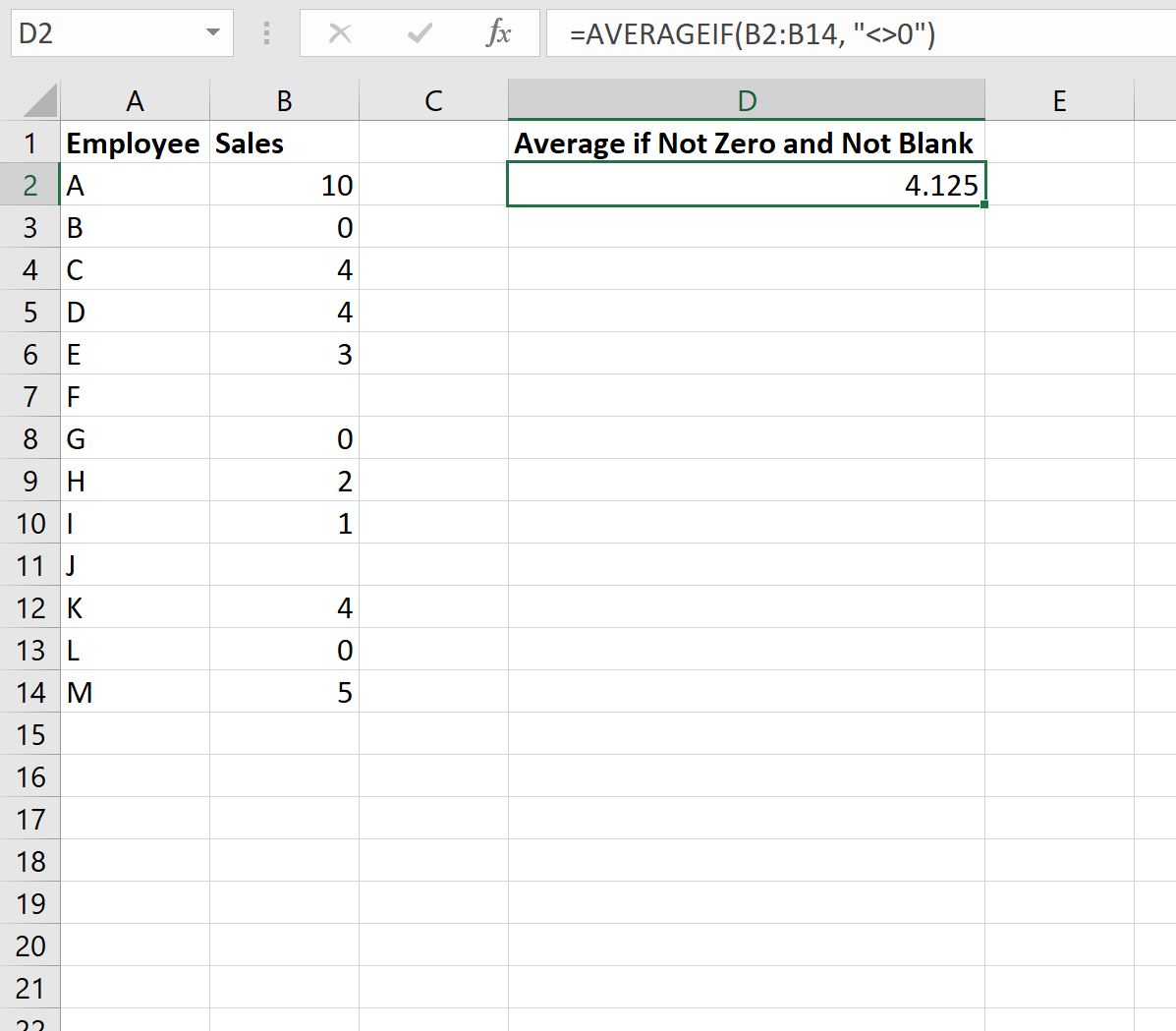
وبلغ متوسط معدل دوران الموظفين الذين تزيد مبيعاتهم عن الصفر 4,125 .
قامت هذه الصيغة بحساب المتوسط باستخدام القيم التي لم تكن فارغة ولا تساوي الصفر.
يمكننا التأكد من صحة ذلك عن طريق حساب متوسط جميع القيم غير الفارغة أو التي تساوي الصفر يدويًا:
متوسط القيم الأكبر من الصفر: (10+4+4+3+2+1+4+5) / 8 = 4.125 .
وهذا يتوافق مع القيمة المحسوبة بواسطة صيغتنا.
مصادر إضافية
تشرح البرامج التعليمية التالية كيفية تنفيذ العمليات الشائعة الأخرى في Excel:
كيفية حساب المتوسط إذا كانت الخلية تحتوي على رقم في إكسيل
كيفية استخدام AVERAGEIF مع نطاقات متعددة في Excel
كيفية حساب المتوسط باستثناء القيم المتطرفة في إكسيل